win7如何禁止电脑安装软件程序?
当我们使用电脑下载安装一些软件的时候有捆绑软件会自动安装,还有别人使用你的电脑会乱下载安装一些软件,让人非常的烦恼,这些软件都不是我们想要的,有没有办法禁止安装程序呢?今天小编就为大家介绍一下win7如何禁止电脑安装软件程序,有需要的用户快来看看吧。
win7如何禁止电脑安装软件程序?
方法一、通过组策略禁止电脑安装软件
1、按下Win+R键,在运行中输入“gpedit.msc”后回车,打开本地组策略编辑器。
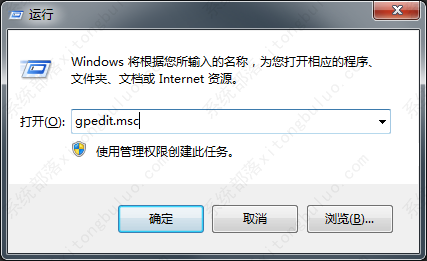
2、单击展开“管理模板”,单击打开“windows组件”,单击选中“windows installer” 右侧找到“禁用Windows Installer”中,选择“已起用”,单击“仅用于非托管应用程序”,选择“始终禁用”,点击“确定”。
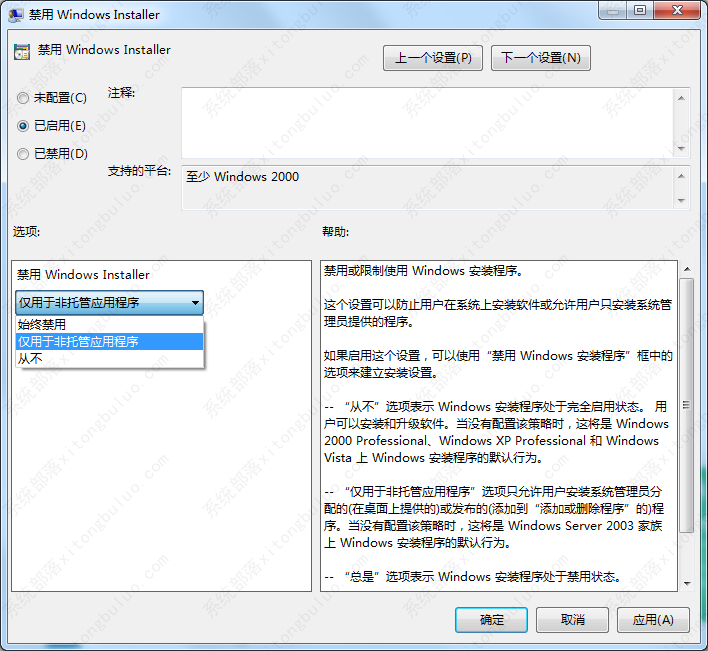
方法二、通过电脑管理软件来禁止win7电脑安装软件
1、如果你觉得上面的方法较为复杂,也可以考虑通过部署电脑监控软件、网络监控软件来实现。
2、搜索“大势至USB端口管理软件”即可下载,通过在电脑上安装之后,就可以启用这款软件的“禁止打开的程序”或“只让打开的程序”等功能。
3、“禁止打开的程序”是禁止电脑安装或运行的程序列表,类似于一种黑名单的方式来阻止电脑安装或运行程序,你可以通过添加程序名称的方式即可阻止程序的安装或运行;而“只允许打开的程序”,是一种类似于白名单的方式来限定电脑只让安装或运行某些程序,这样你可以将一些常用的程序添加进去之后,其他任何程序都无法安装或运行了。
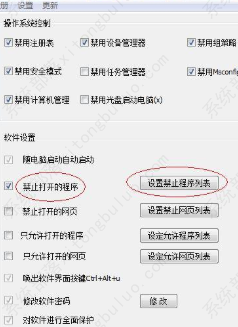
4、大势至USB禁用软件-禁止电脑安装软件的功能。
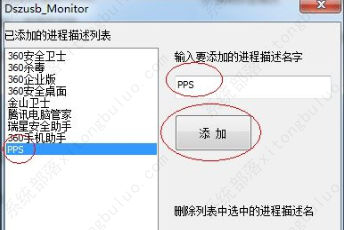
总结:禁止电脑安装程序的方法很多,企业网络管理员可以根据自己的需要进行选择。一般而言,通过组策略禁止安装软件、通过注册表禁止安装软件都可以通过一定的方式加以反向修改,从而容易绕过控制而重新可以安装软件。
相关文章
- win7蓝牙驱动怎么安装到电脑?
- win7电脑中提示msvcr71.dll丢失的解决方法
- win7最小纯净版iso下载700_win7最小版本镜像文件免激活下载
- 真正的俄罗斯大神版win7 俄罗斯大神win7精简版下载
- win7kb2670838安装失败的三种解决方法
- win7骨头精简版64位iso800m下载
- win7还能用吗?win7还能不能用详细介绍
- win7谷歌浏览器字体模糊发虚不清晰怎么办?
- win7笔记本电脑蓝牙怎么连接蓝牙耳机?
- 怎么解决win7流氓软件删除又自动恢复的问题?
- win7系统升级后无法启动怎么办?
- win7开机提示group policy client服务未能登录怎么办?
- win7打印机共享错误0x000003e3错误怎么设置?
- win7系统按键win没反应怎么办?win7 win键没反应的解决方法
- win7安装不了itunes怎么办?win7安装不了itunes的解决办法
- win7免费版_正版win7系统下载_win7永久激活版64位镜像免费下载
相关推荐
-
Win7纯净版系统镜像64位 V2023

Win7纯净版系统镜像64位 V2023是一款非常不错的电脑操作系统,确保大部分程序正常运行前提下,进行设置和功能删减和调整,关闭无用服务,系统运行更加顺畅,响应速度快速,安装一步到位,不需要复杂的操作,不出一会,就安装完毕。
-
Win7 64位系统(带USB3.0驱动) V2023

Win7 64位系统(带USB3.0驱动) V2023是小编为大家准备的最新的win7操作系统,这款系统有着最新的USB3.0驱动,去除了不必要组件、服务、启动项等内容,加快操作速度,纯净流畅,经过严格装机测试,适合各种机型。
-
老机专用 Win7 32位 低配精简版 V2023

老机专用 Win7 32位 低配精简版 V2023是专为老旧机型用户准备的win7操作系统,这款系统功能强大,能够提供一个非常经典的界面让用户使用,能够在运行的时候有着更加稳定的速度,方便大家能够更加轻松的操作,用起来很稳定。
-
it天空win7纯净版64位万能装机版 V2023

it天空win7纯净版64位万能装机版为了满足计算机的硬件要求,预先安装必要的驱动器,可以保证电源畅通。系统安装完成后,对台式机和硬盘中的多余垃圾进行智能判断和清理,确保系统的清洁。并且自带了拥有更多有趣的功能,方便用户多种情况使用。
-
最小的64位win7系统

最小的64位win7系统是非常好用的一款操作系统,提供了一个占存很小的系统,能够让用户们不同担心内存被占据,可以尽情的使用和操作这个系统,为用户们大大简化了一些功能,变得更好用。
-
Win7 Lite版64位239M旗舰纯版

Win7 Lite版64位239M旗舰纯版是一款非常精简纯净的电脑操作系统,系统中只做了适当的精简和优化等,让你使用更加安全,更加方便,提供多种快捷的装机方式,随时随时可以免费在线安装!







